发布时间:2015-08-24 16: 09: 50
函数图象中,在没有特殊说明时函数的定义域是无阻大或无限小,但更多情况下函数是有定义域的,函数只在固定范围内有意义,怎样设置几何画板函数定义域呢?
方法一、使用系统坐标系构造函数图象,设置定义域控制几何画板函数图象大小。
1.选择“绘图”——“绘制新函数”,在“新建函数”编辑器中,编辑函数“f(x)=x3-2x-1”,“确定”后会出现无限大的函数图象。
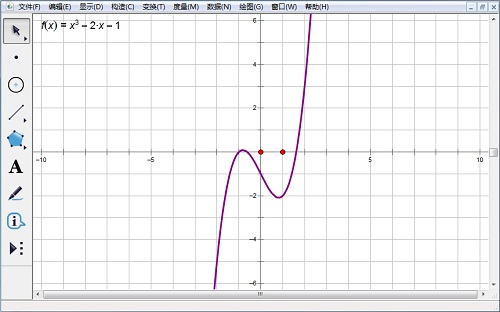
2.右键函数图象,选择“属性——“绘图”——“范围”,修改 x的取值范围即可。
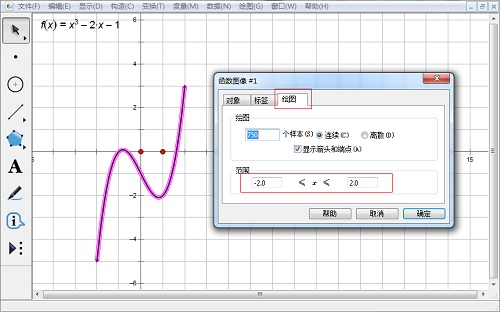
温馨提示:这个方法设定的 x可以通过修改范围改变图象的大小,缺点是只能设置闭区间。
方法二、使用“0乘法”修改函数解析式,改变函数的定义域实现特定函数图象大小。
1.选择“绘图”——“绘制新函数”,在“新建函数”编辑器中,编辑函数“f(x)=x3-2x-1”,“确定”后会出现无限大的函数图象。
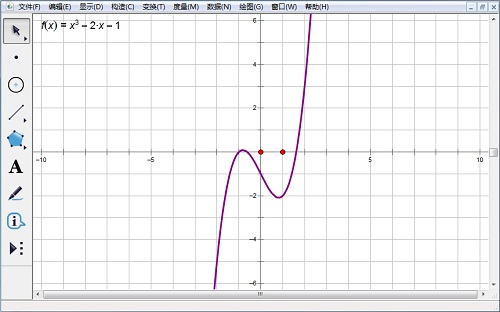
2.双击函数解析式,在“函数编辑器”中,将解析式修改为: 。
。
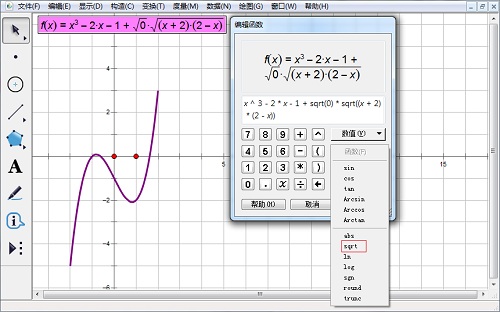
提示:在原有解析式的基础上,后边加上了计算结果等于 0或者没有定义(无意义)的计算,就使得新的函数解析式的定义域发生了改变,从而实现了绘制特定区域函数图像的目的。“0乘”后边的解析式可以做许多修改,还可以设置开区间。
以上内容向大家介绍了构造几何画板函数定义域的两种方法,让函数只显示定义域范围内的图象。定义函数图象大小的方法很多,用几何画板构造轨迹就是其中一种,具体教程可以参考几何画板如何自定义函数大小。
展开阅读全文
︾